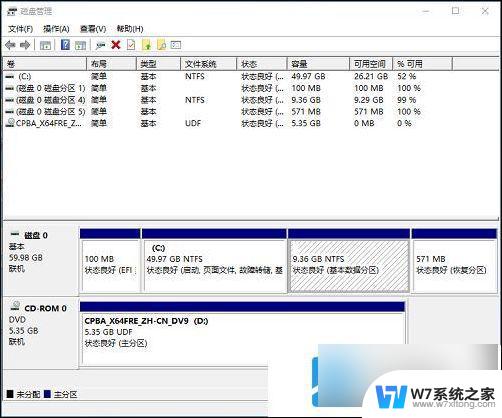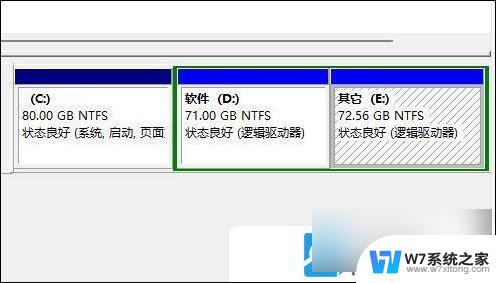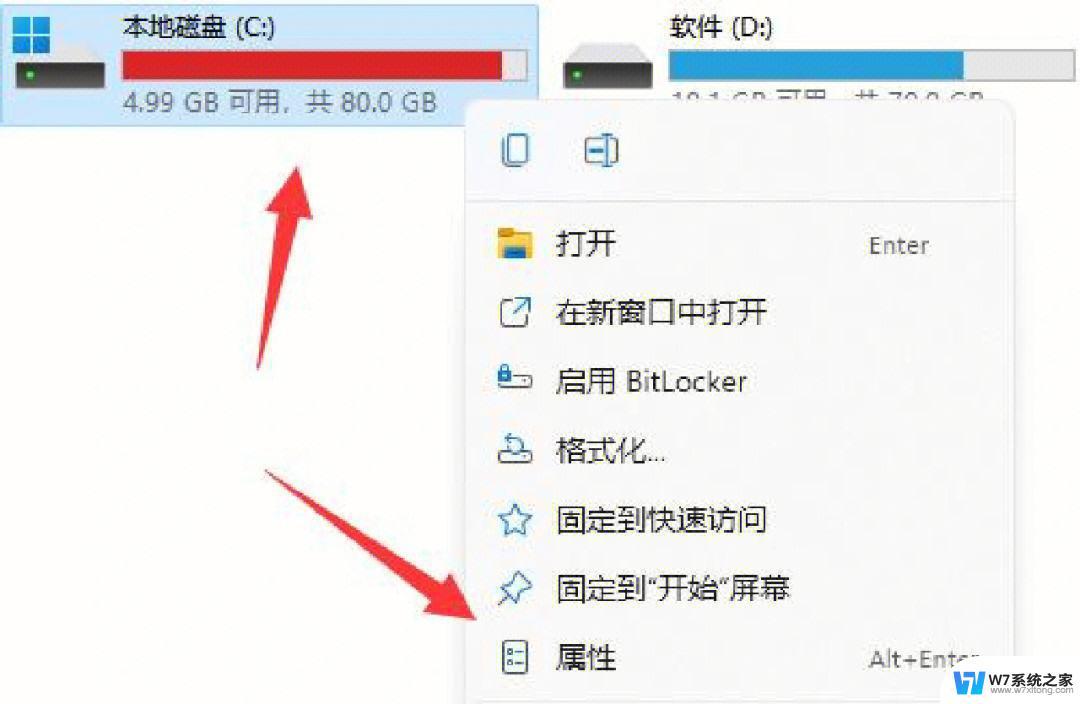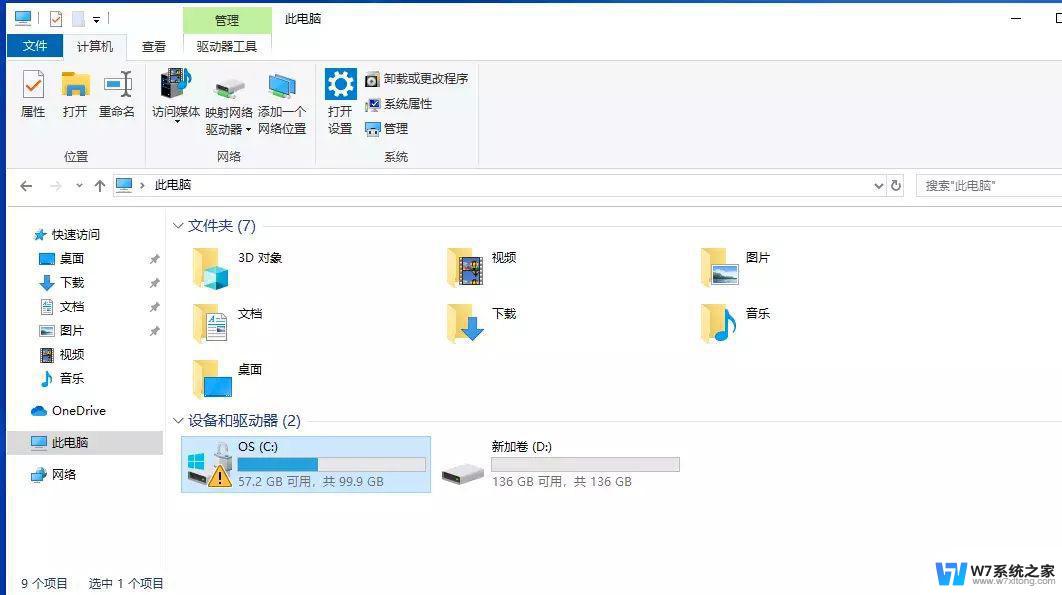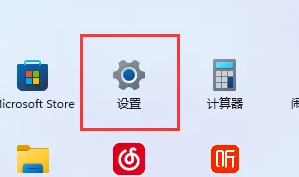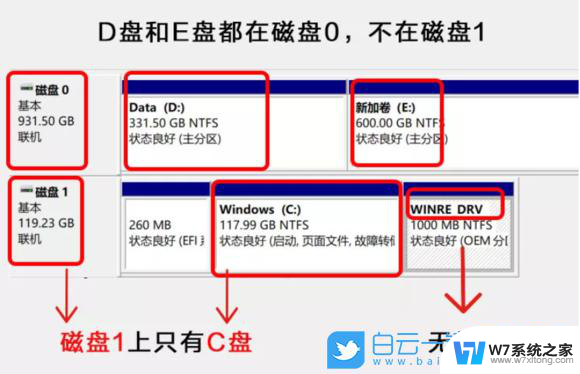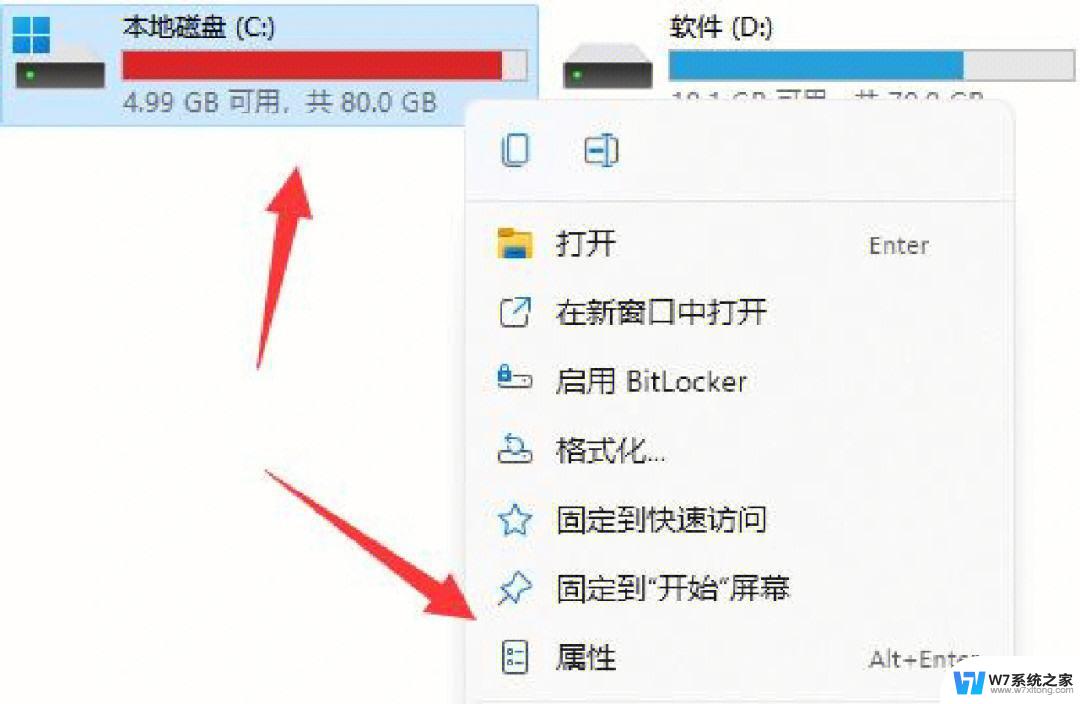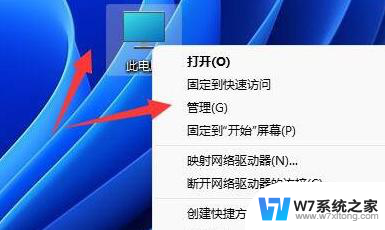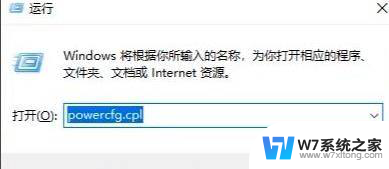win11丢失c盘之外的所有盘 win11硬盘消失只显示C盘怎么办
更新时间:2024-04-01 14:43:55作者:jiang
Win11系统可能出现丢失C盘之外的所有盘或硬盘消失只显示C盘的情况,这可能是由于系统错误、病毒感染、硬盘故障等原因导致的,当遇到这种情况时,我们可以通过一些简单的方法来解决这个问题,比如检查硬盘连接线是否松动、重新启动电脑、运行系统修复工具等。希望以上方法能帮助您解决Win11硬盘消失只显示C盘的问题。
win11丢失c盘之外的所有盘
1. 按键盘上的“Windows + R”组合键,在运行框中输入“diskmgmt.msc”打开磁盘管理。
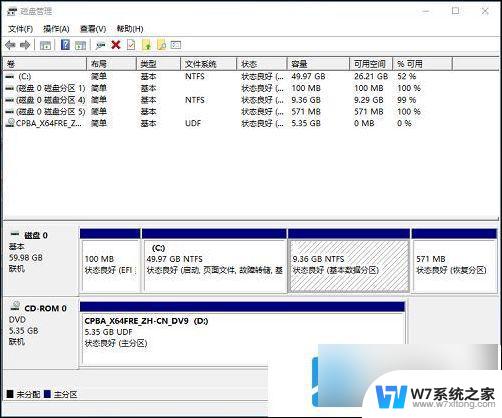
2. 进入磁盘管理后,右键单击没有盘符的分区选择“更改驱动器号和路径”。
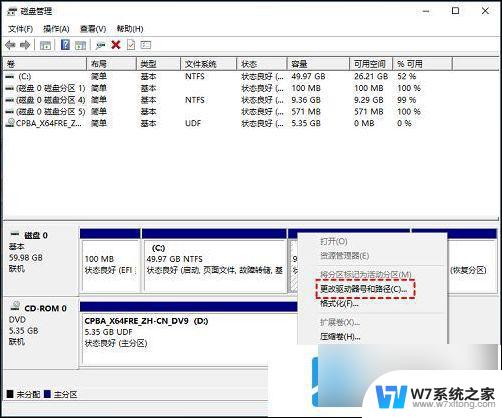
3. 在弹出的对话框中,单击“添加”按钮。然后在“分配以下驱动器号”中选择合适的盘符再单击“确定”。
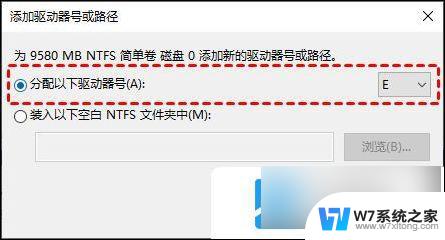
以上就是Win11丢失C盘之外的所有盘的全部内容,如果还有不清楚的用户,可以参考以上小编的步骤进行操作,希望能对大家有所帮助。